
Se você está pensando em aposentar seu antigo PC e obter um Mac novo durante as férias, mas você ainda não tem certeza sobre a mudança que isso significa. Vamos ajudá-lo a decidir com estes passos simples que você deve levar em consideração antes de executá-lo.
Em primeiro lugar, mencione também que a mudança envolvida não é nada drástica e especialmente se você usar o equipamento para tarefas de automação de escritório, multimídia e navegação na webHabituar-se ao novo ambiente é muito mais fácil do que parece a priori.
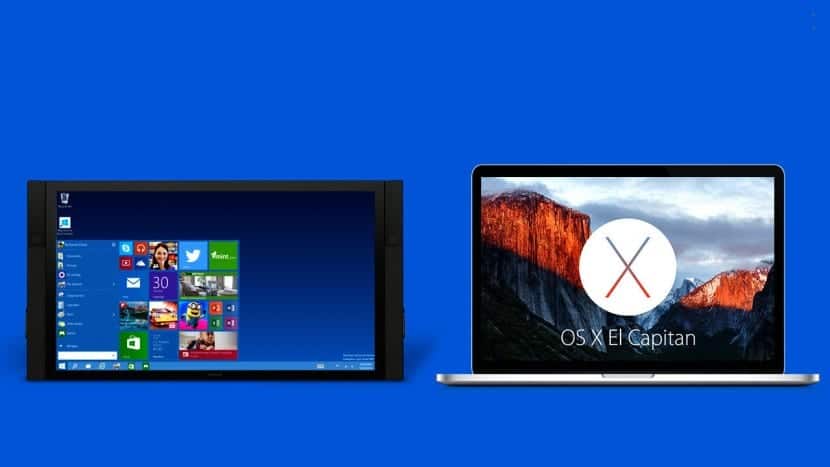
Ainda recomendado familiarize-se com o OS X antes se você já tem em mente fazer a alteração.
Portanto se você tiver uma Apple Store ou revendedor autorizado nas proximidadesO jeito mais fácil é vasculhar um pouco o sistema, tirar dúvidas aos funcionários que estão por perto para tirar dúvidas.
Claro que, embora não seja drástico, não é aconselhável mudar o nosso equipamento se dependermos dele profissionalmente, pois se estivermos em um tempo ocupado, mudar os sistemas pode ser opressor.
Aplicativos para usar
A menos que você execute o Windows no Mac com BootCamp ou por meio de software que o virtualizaVocê deve se lembrar que os aplicativos do Windows não podem ser executados no Mac, então você deve encontrar alternativas no Mac.
No entanto, algumas suítes como Adobe Creative Cloud permite alternar aplicativos entre Mac e Windows com a mesma licença, infelizmente não pode ser extrapolada para outras opções.
Migração de dados
O próximo passo mais importante será levar nossos dados armazenados no PC para o novo Mac, portanto, teremos que saber o que fazer para realizar esta migração.
Apple tem documentação para fazer isso e é mais do que recomendado que demos uma olhada e saibamos como usar as ferramentas de migração antes de nos lançarmos para despejar informações.
Clicando neste link você poderá acessar as informações e é importante mantê-las seguras, pois você deve seguir os passos com atenção, prestando atenção no que vai e no que não vai.
Uma alternativa seria marcar um horário em uma Apple Store e pedir que eles façam a operação de despejo de backup para você.
Atalhos de teclado
Existem certas mudanças aqui, embora na verdade apenas mude o fato de que iremos pressionar CTRL para CMD em muitos atalhos. Aqui estão alguns dos mais importantes:
- Command + C - Copiar
- Command + V - Colar
- Command + A - Selecionar tudo
- Command + W - Fechar a janela
- Command + Q - Sai do aplicativo
Um dos curiosidades que mais me chamaram a atenção na minha mudança para Mac, foi o fato de que a opção de exibir menus de contexto com o botão direito do mouse não estava habilitada. Desta forma, se não o ativarmos nas Preferências do Sistema ou pressionar CTRL ao clicar, o sistema não reconhecerá o clique.
Puxe através
Não há opção CTRL + ALT + DEL aqui no OS X. Em seu lugar é CMD + ALT + ESC para executar uma janela que nos permitirá forçar a saída de qualquer aplicativo que trava e que está nos dando problemas.
Backup de dados
Embora os computadores Mac com OS X sejam bastante seguros e confiáveis, é claro que eles não são perfeitos. Por isso mesmo é importante usar máquina do tempo, um recurso integrado há muito tempo nas diferentes versões do OS X e que nos ajudará a recuperar arquivos, pastas ou mesmo a imagem do sistema completo em um determinado momento se tivermos grandes problemas com o sistema.
Onde posso ativar a Máquina do Tempo?
E outra pergunta, eu tenho dois discos rígidos no formato NTFS. Se eu colocasse a opção de migrar dados, todos os dados seriam transferidos para o mac para depois poder formatar os discos no formato exFat? E se sim, como posso optar por migrar?